資料救援HOT
FonePaw 常見問題解答:因網路錯誤導致無法註冊軟體,我該怎麼辦?
by Pedro Lin, 2022-03-09
部分用戶在註冊 FonePaw 的產品時,可能會遇到「網路錯誤」的情況,有許多原因可能會導致這種情況的發生,例如沒有網路連接或網路連接不良、Web 伺服器受限等。如果你遇到了相同的情況,並且無法註冊軟體,不妨試試下面的方法來檢查你的網路,解決網路錯誤的問題。
其他 FonePaw 常見問題:
# 1. 檢查防火牆設置
通常由於防火牆設置,你可能無法訪問我們的網路伺服器。在這種情況下,你可以將「reg.fonepaw.com」添加到防火牆。網路埠為「443」,協定為「https」。
關閉防火牆或更改防火牆設定的步驟:
第 1 步: 進入「控制台」> 「系統及安全性」
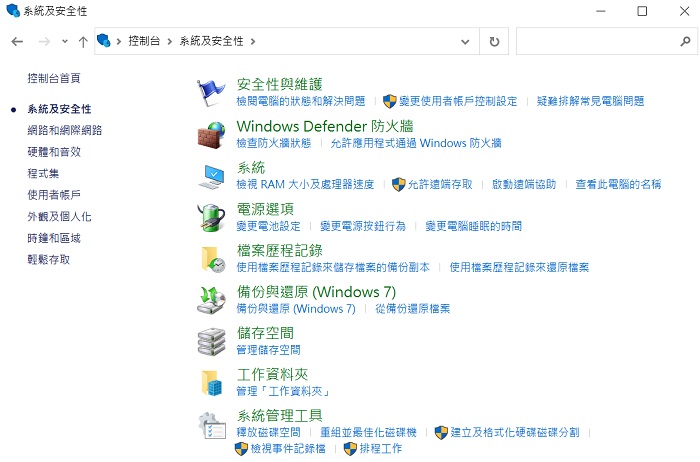
第 2 步: 選擇「Windows Defender 防火墻」>「開啟或關閉 Windows 防火墻」
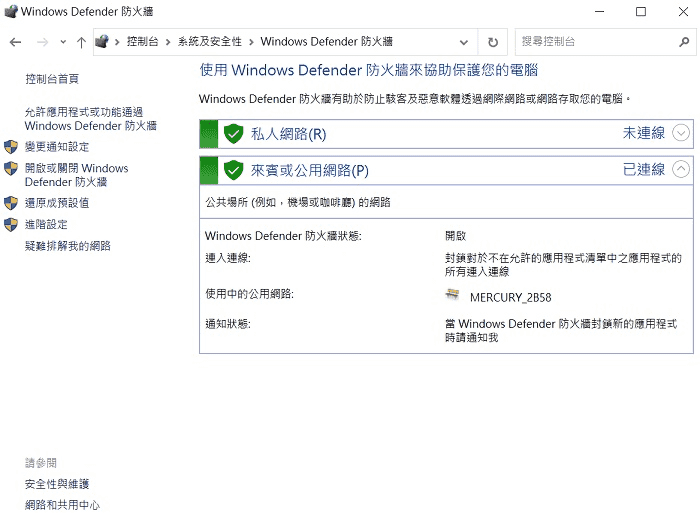
第 3 步: 在「自訂設定」的視窗中,選擇「關閉 Windows Defender 防火墻」或進行其他設置。
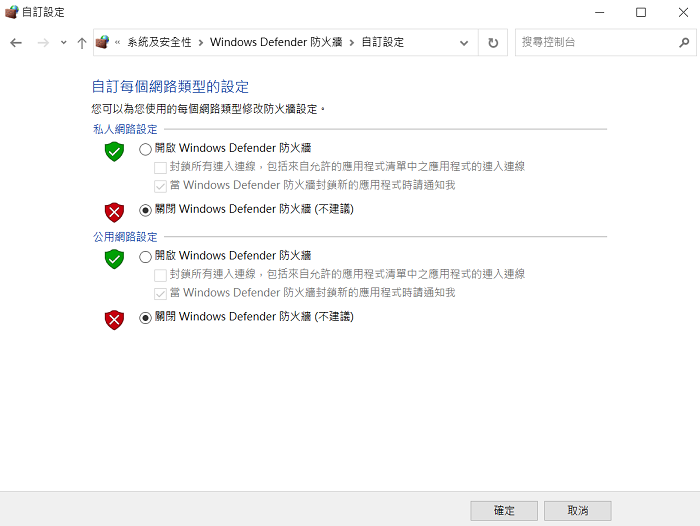
# 2. 檢查網路連接
有時如果你的網路連接非常差或沒有在連接中,便會在註冊軟體時收到網路錯誤的訊息。這時,你可以到網路連接比較好的地方或者更換新的網路,再次嘗試註冊軟體。
# 3. 解除安裝並重新安裝軟體
你亦可以嘗試解除安裝 FonePaw 的軟體,然後重新下載安裝,使用相同的註冊碼註冊該軟體。
想要獲取 FonePaw 產品的註冊碼,請到 FonePaw 線上商店 (opens new window)選購你需要的產品。
# 4. 關閉 VPN
如果你開啟了 VPN,請禁用後再次註冊軟體。
在嘗試了上面提及的方法後,你基本可以解決因網路錯誤而導致註冊軟體失敗的問題。如果你仍然無法註冊 FonePaw 的產品,請及時與我們聯絡。